性能数据Grafana数据面板实战
一、安装Grafana
https://grafana.com/zh-cn/grafana/?pg=graf&plcmt=hero-btn-1
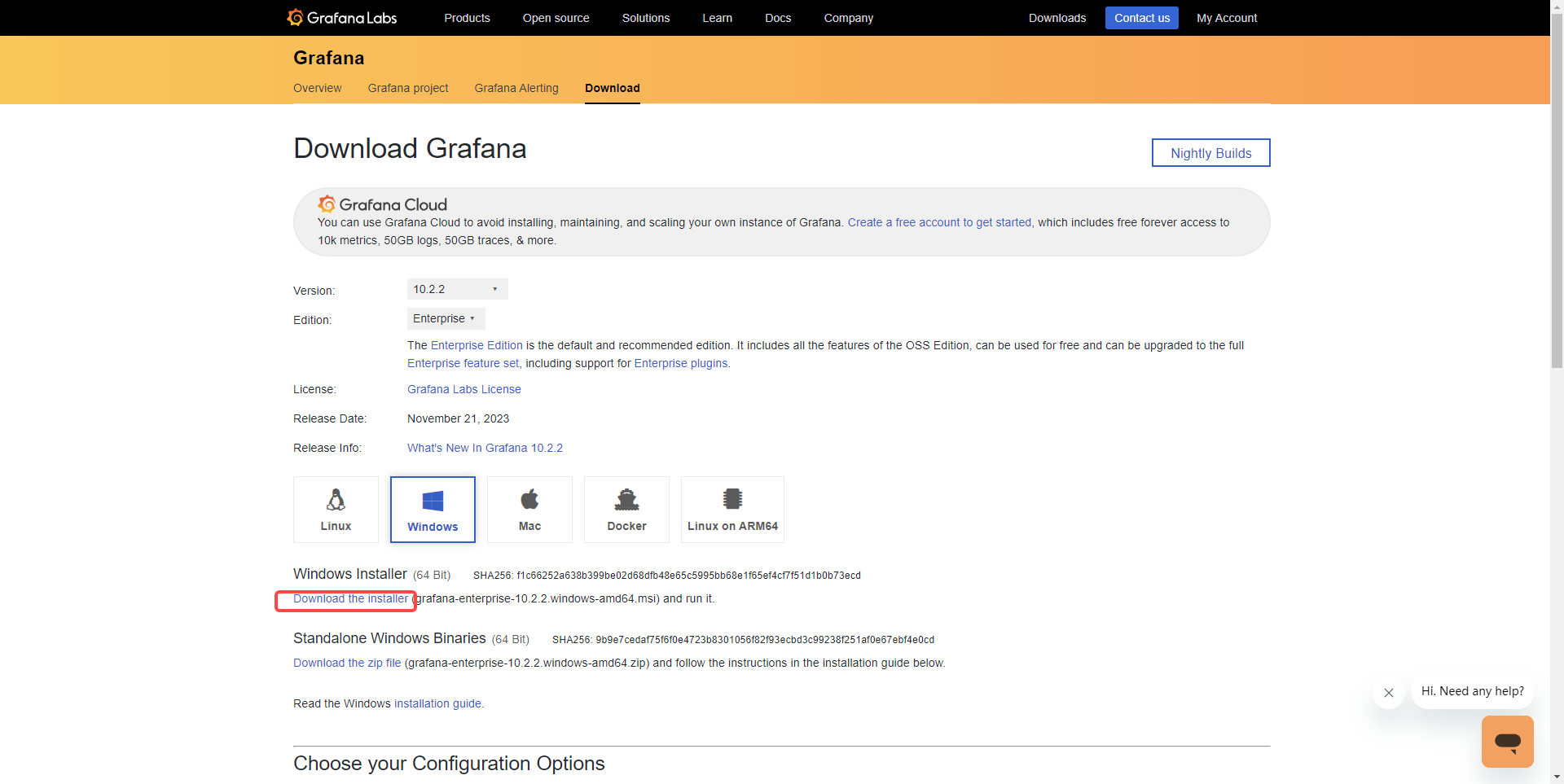
二、修改配置
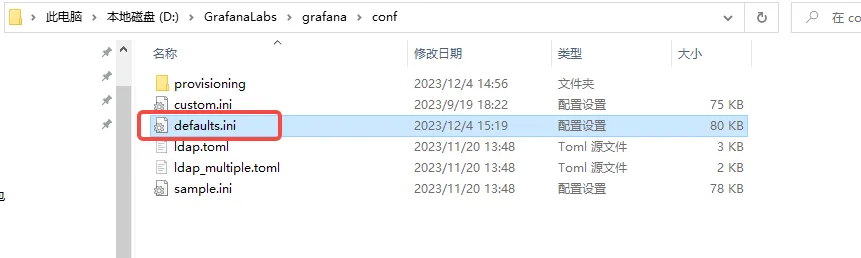
默认为3000,若被占用,就修改默认启用端口

修改为中文界面

三、启用服务
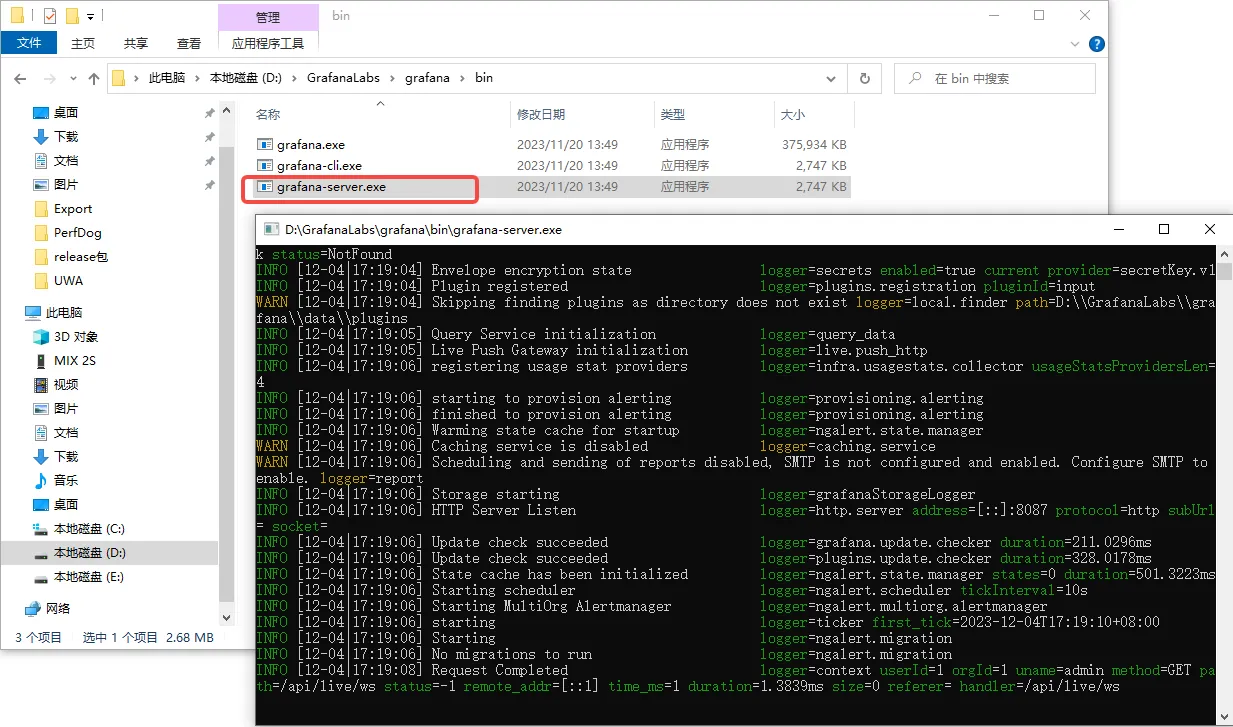
或者在控制面板-服务中启动
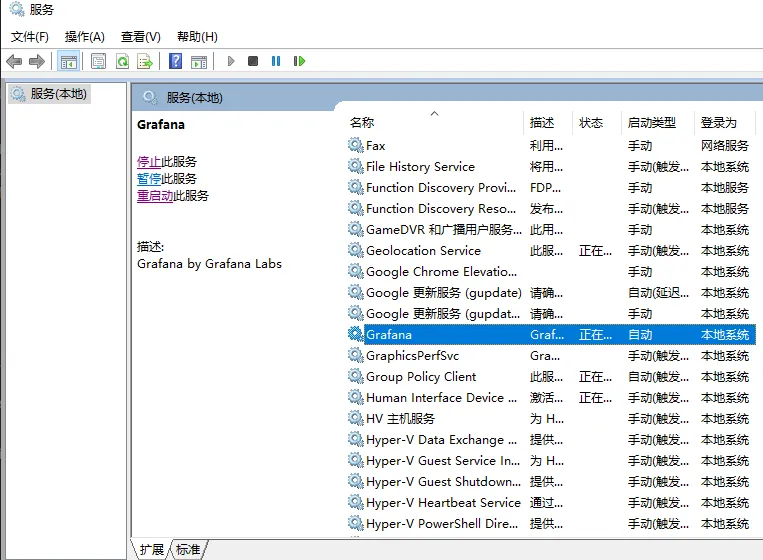
四、访问服务
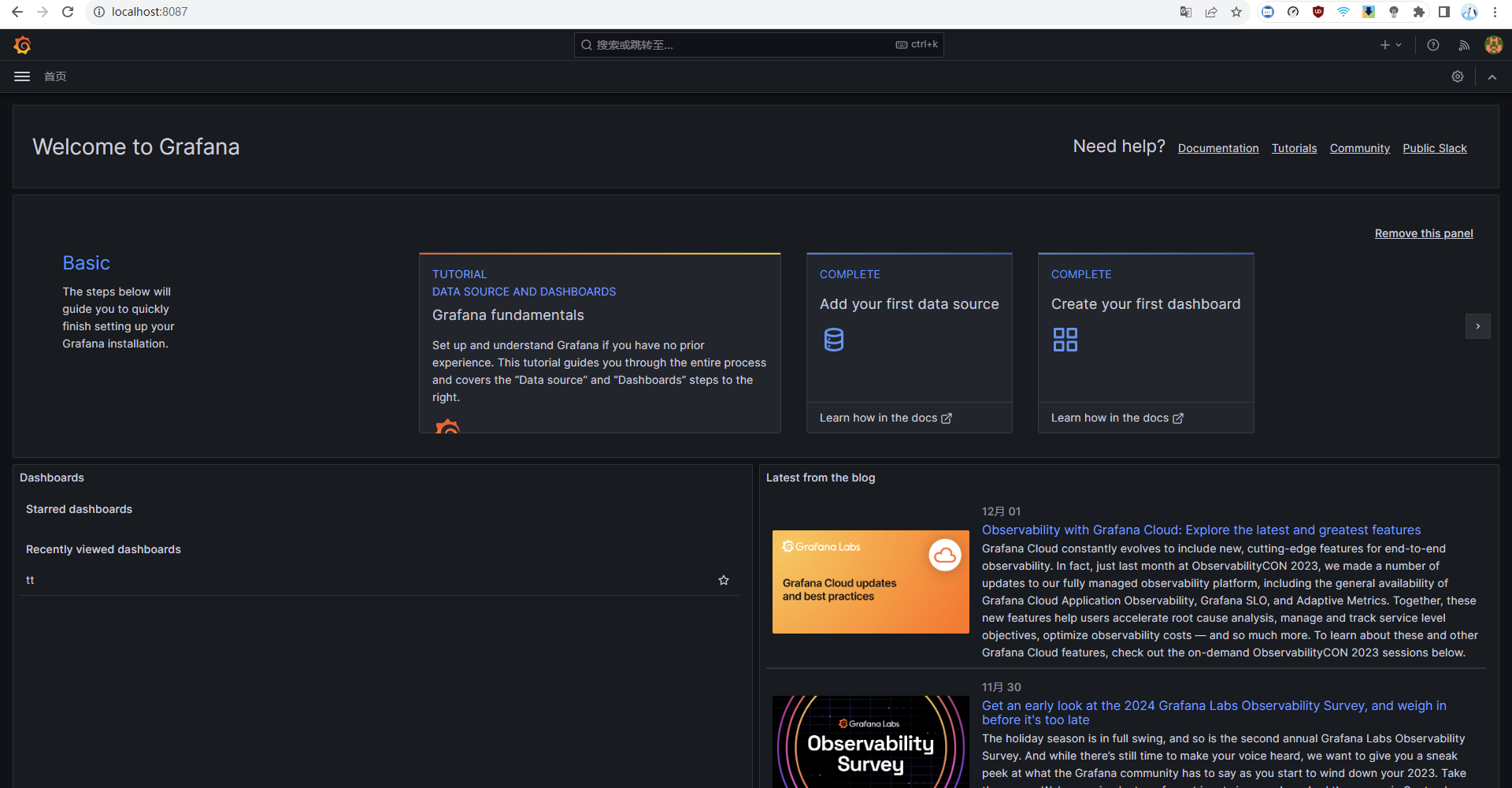
五、添加数据源
首页直接点击添加 或者 从侧边tab栏点击菜单添加
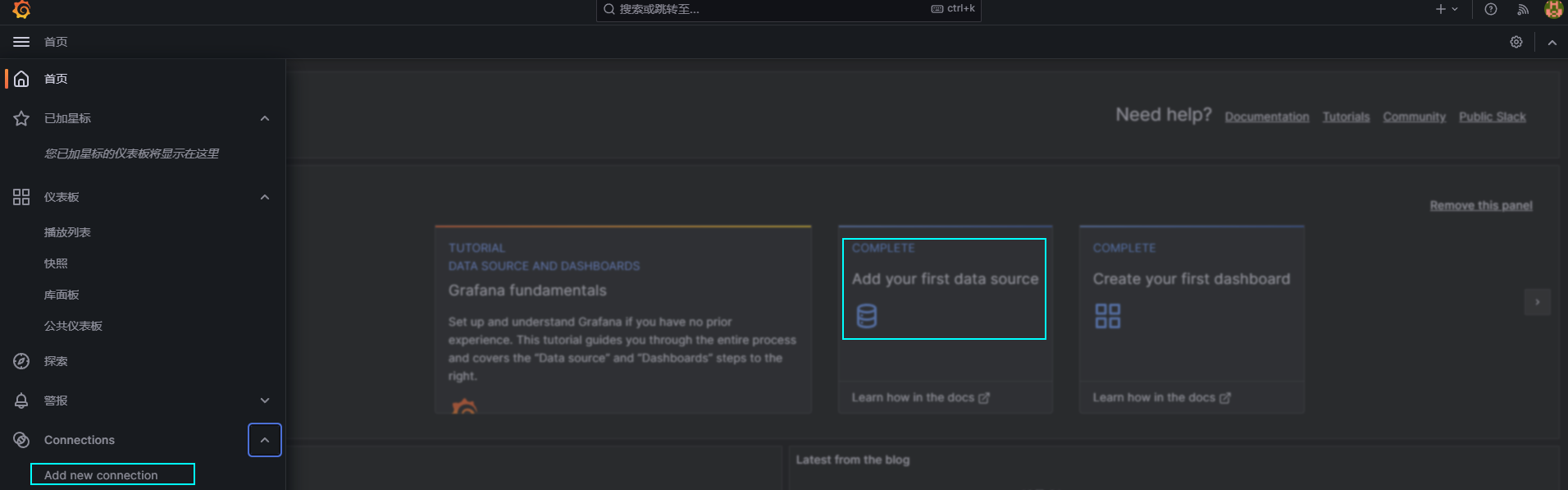
选择数据库类型,这里以mysql数据库为例
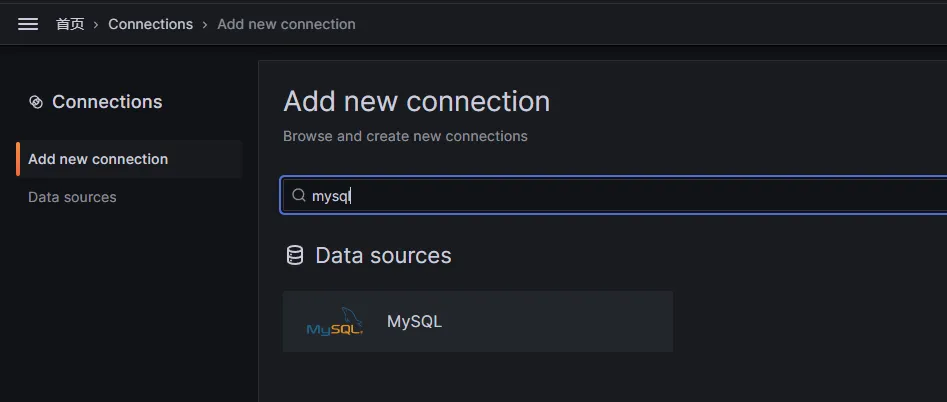
填写数据库信息,要确保存在该database
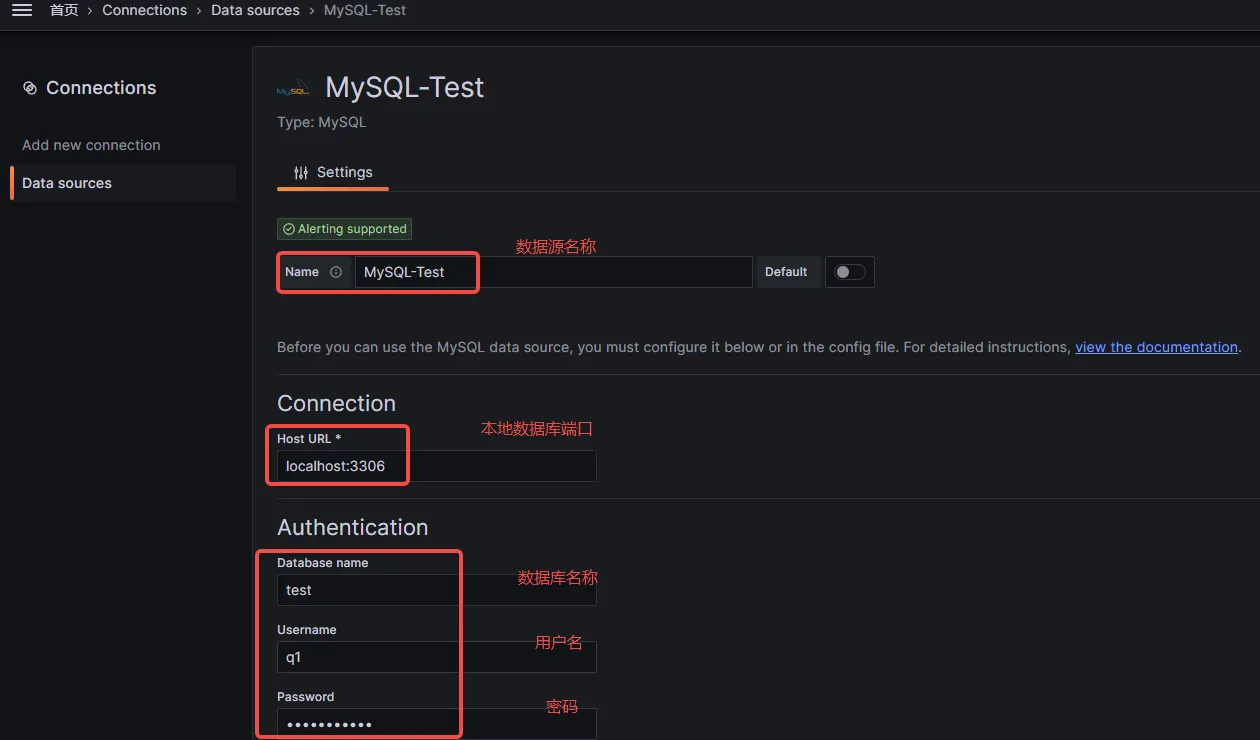
点击save 提示链接成功
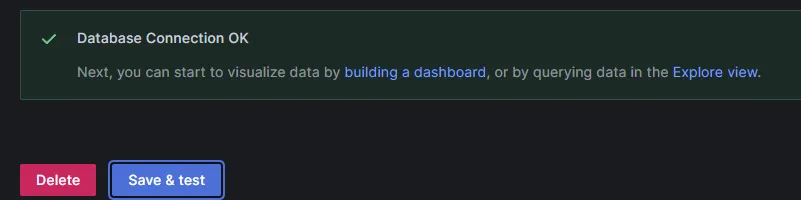

六、添加仪表盘
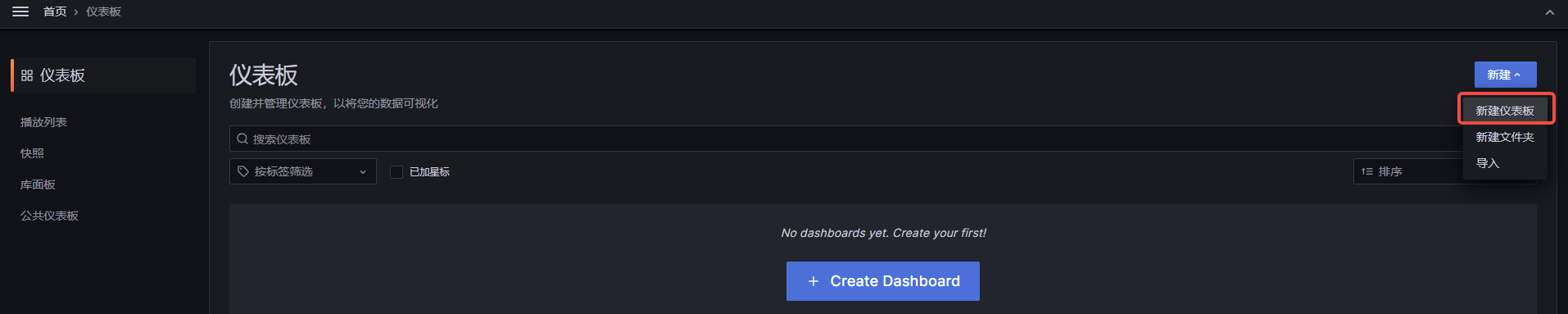
点击右上角保存仪表盘
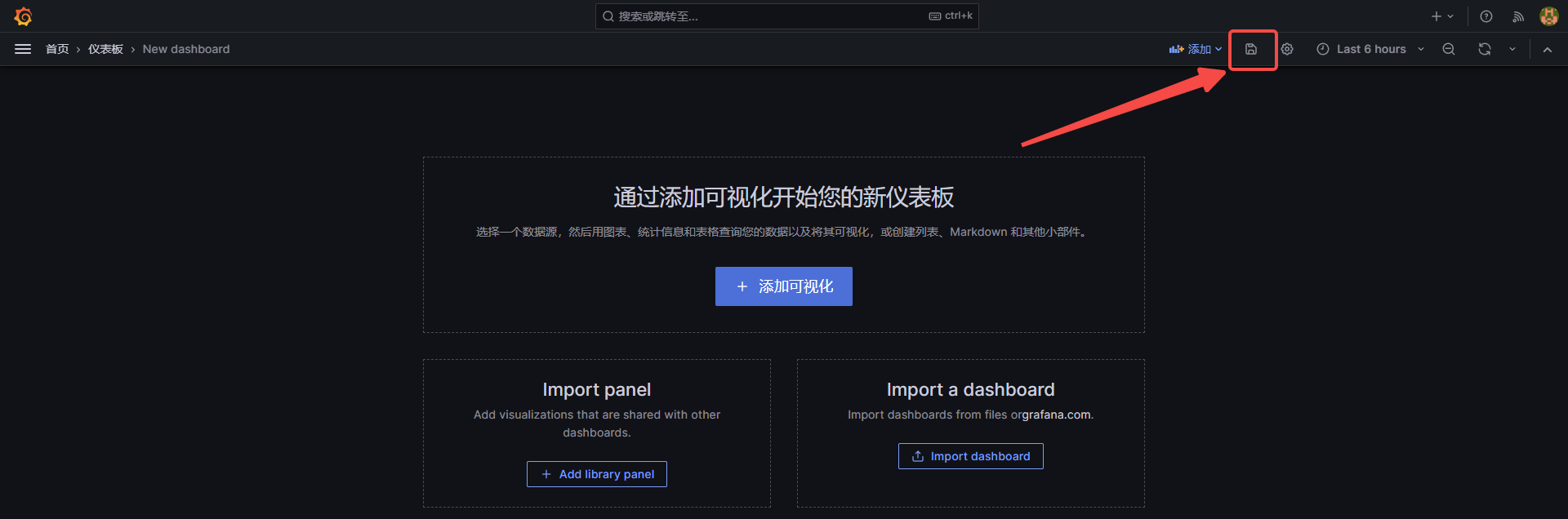
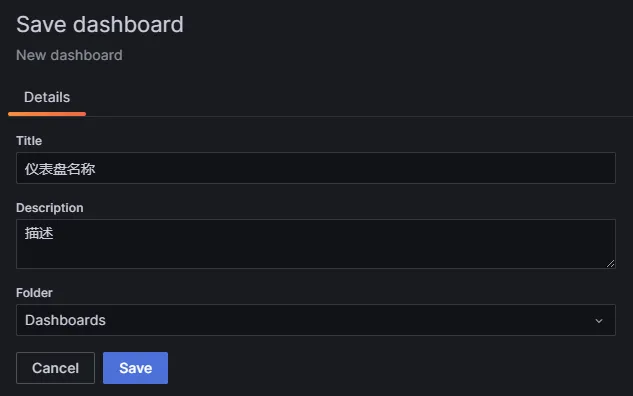
七、图表设置
参考教程:Grafana监控大屏配置参数介绍
Bar gauge:柱状图
需要设置最小值和最大值,这样柱状图才会根据百分值来显示对应的柱状范围
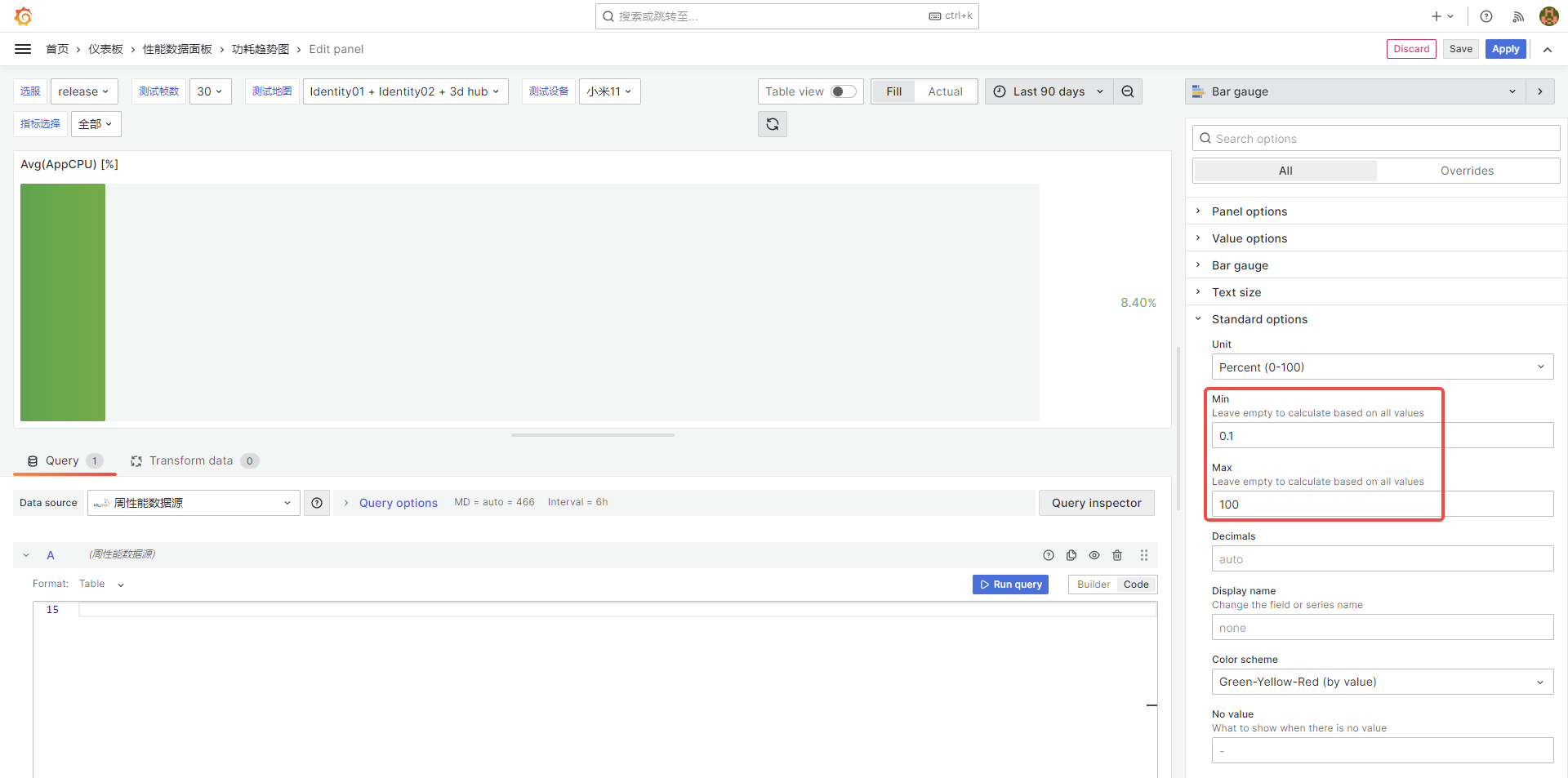
八、设置Variables变量
Grafana提供了Variables变量来实现与面板交互的功能,并且能够实现动态的刷新面板。不需要进行使用SQL或者其他的方式实现修改面板。变量位于仪表盘的顶部,当变量发生改变时仪表盘会进行动态的变更。而所有相关依赖与变量的指标都会动态的发生改变。
在仪表盘设置中找到Variables进行添加
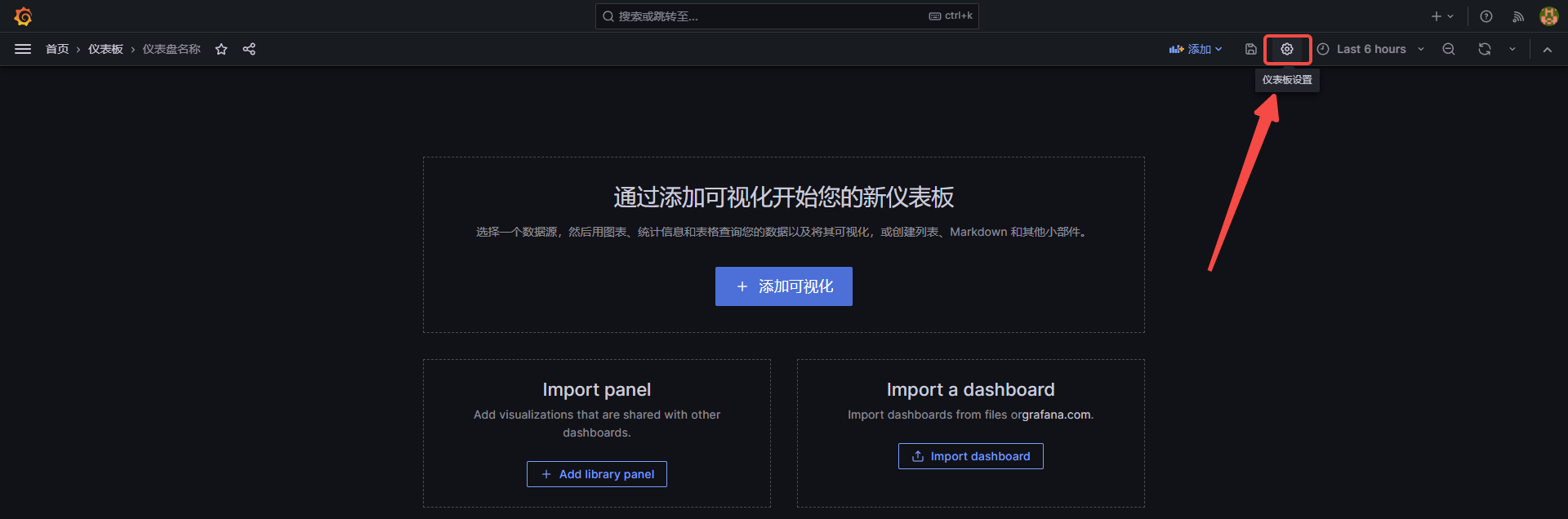
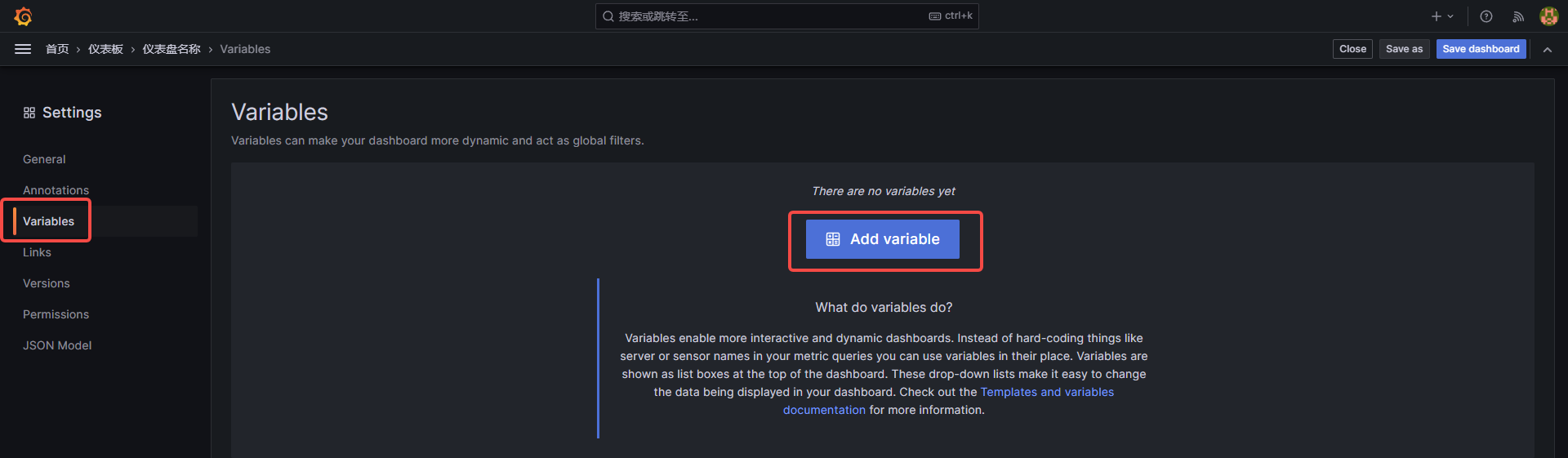
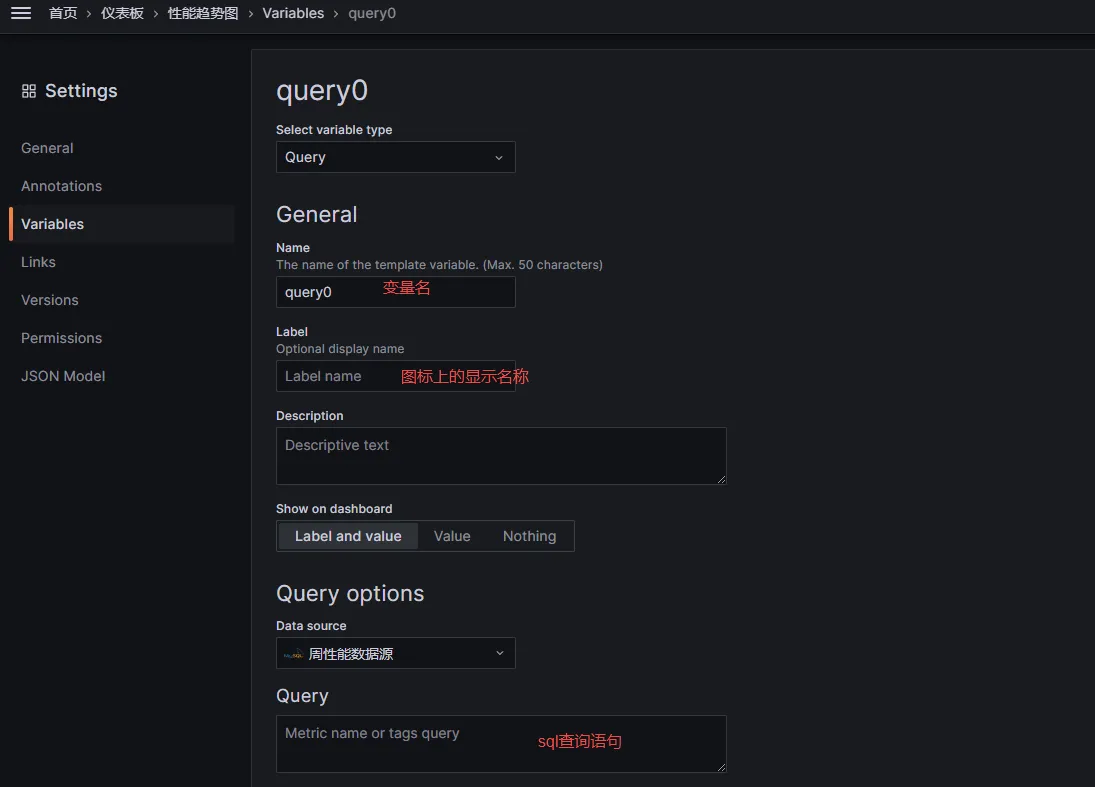
添加完成后的表现:
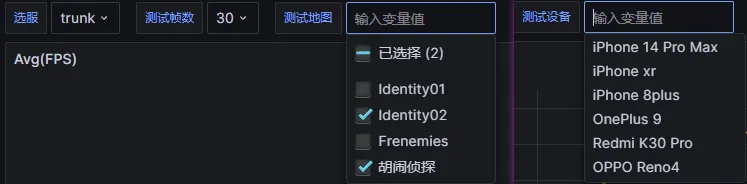
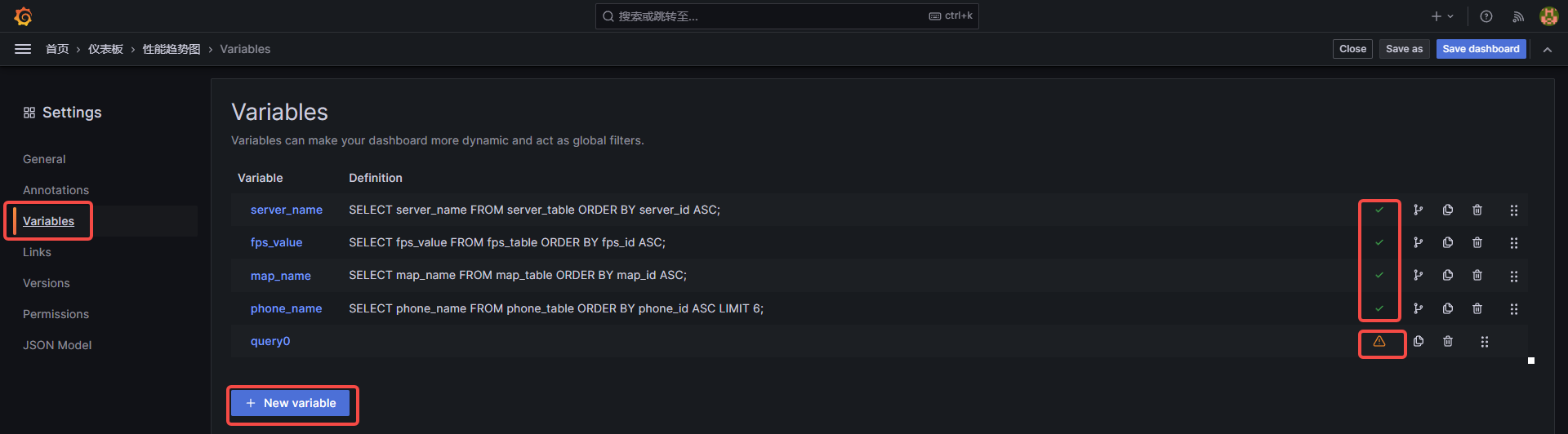
√ :表示已在查询语句中使用
!:表示还未使用
九、添加可视化数据
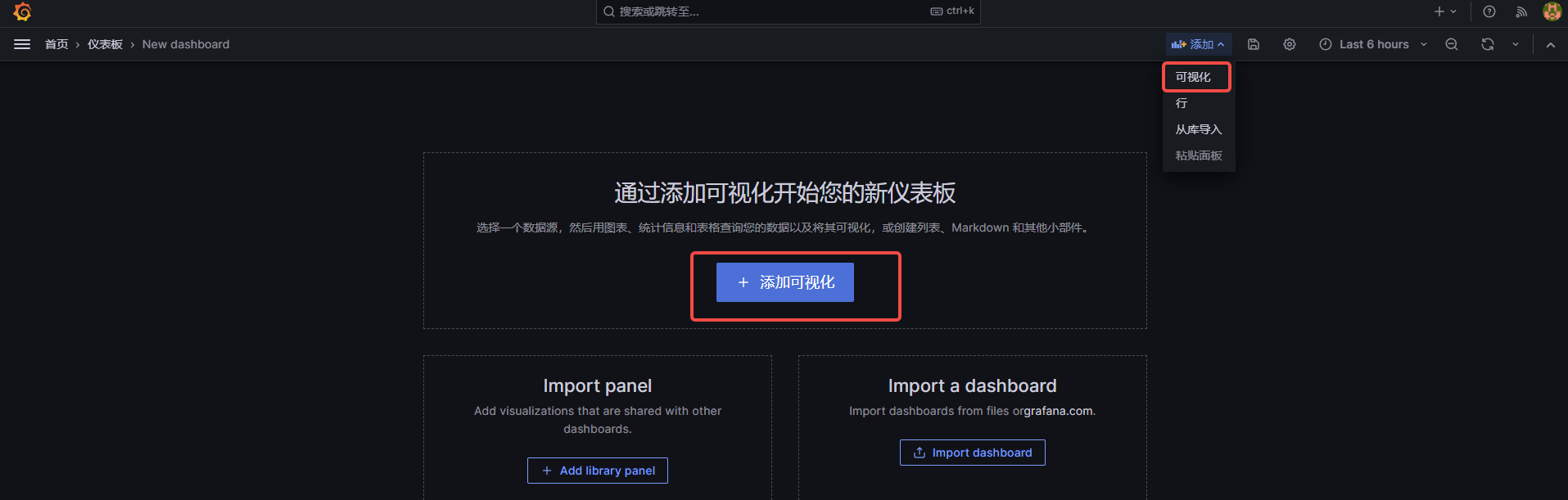
下图左侧是设置数据,右侧是设置表格样式
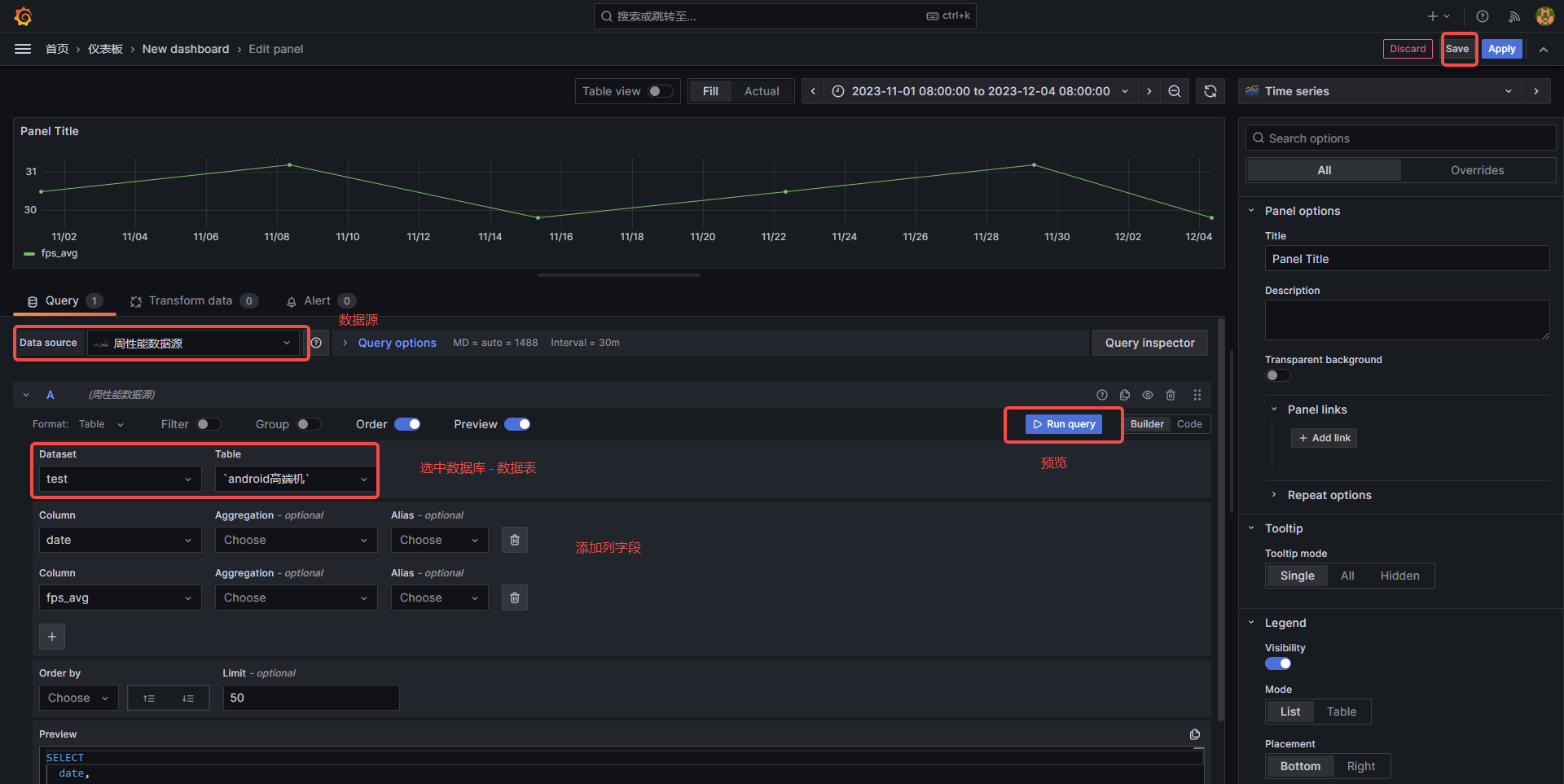
也可以直接使用mysql查询语句
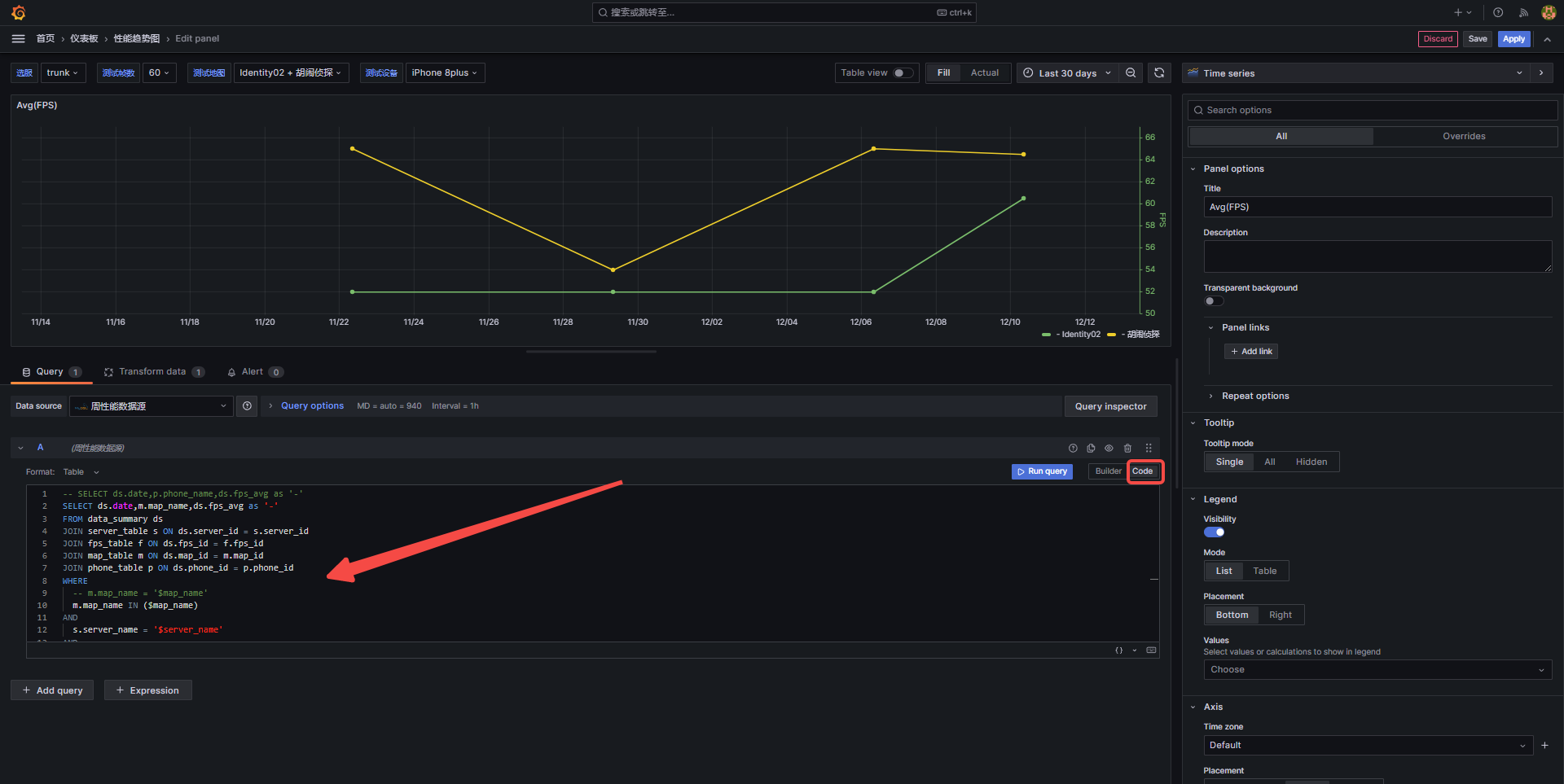
然后可以在的仪表盘中添加多个可视化数据
十、重复面板
概念:类似于类和实例的概念
选择需要重复的Variables变量,下图以column_name为例

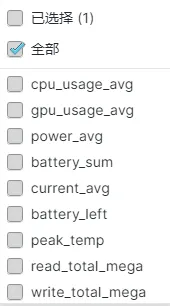
设置 Repeat options
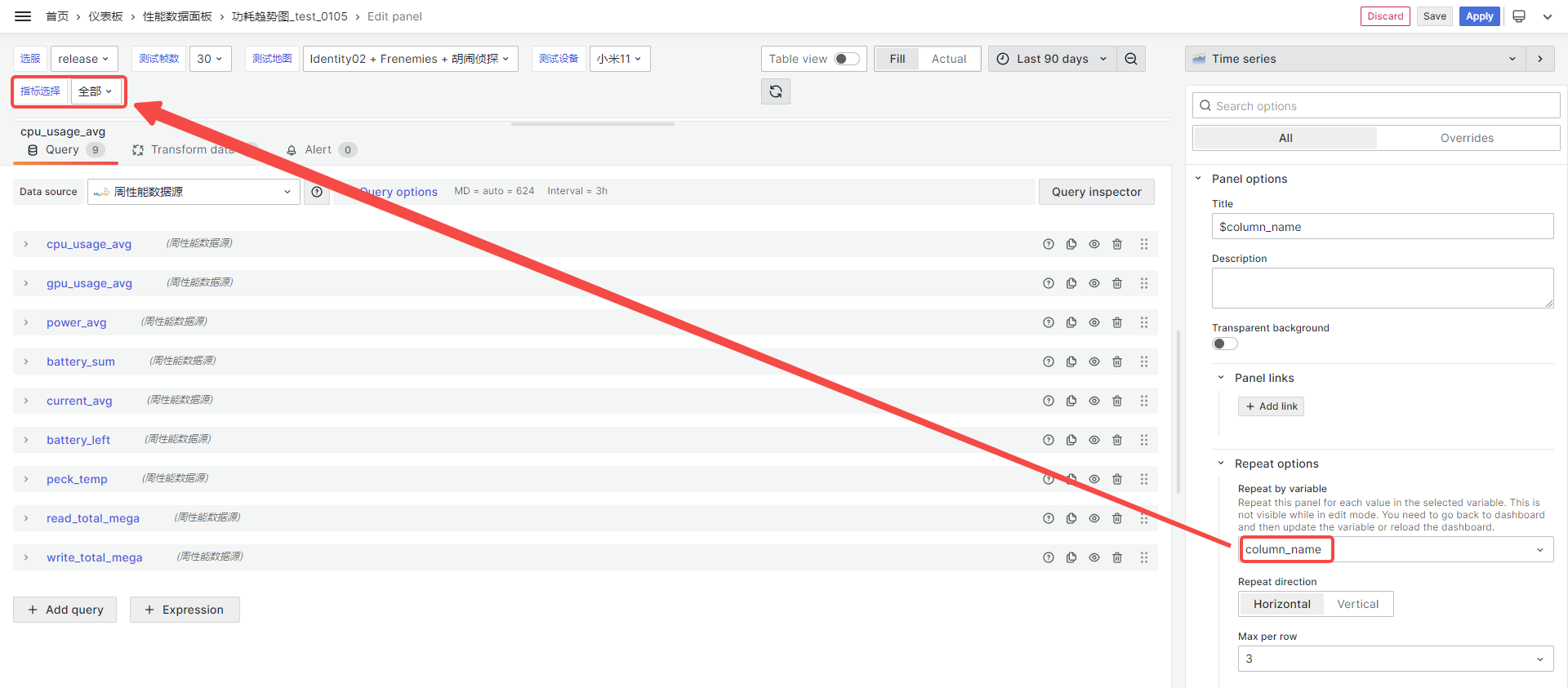
十一、重复面板不同单位设置
在仪表盘分别选择需要设置不同单位的图表(这里要单选)
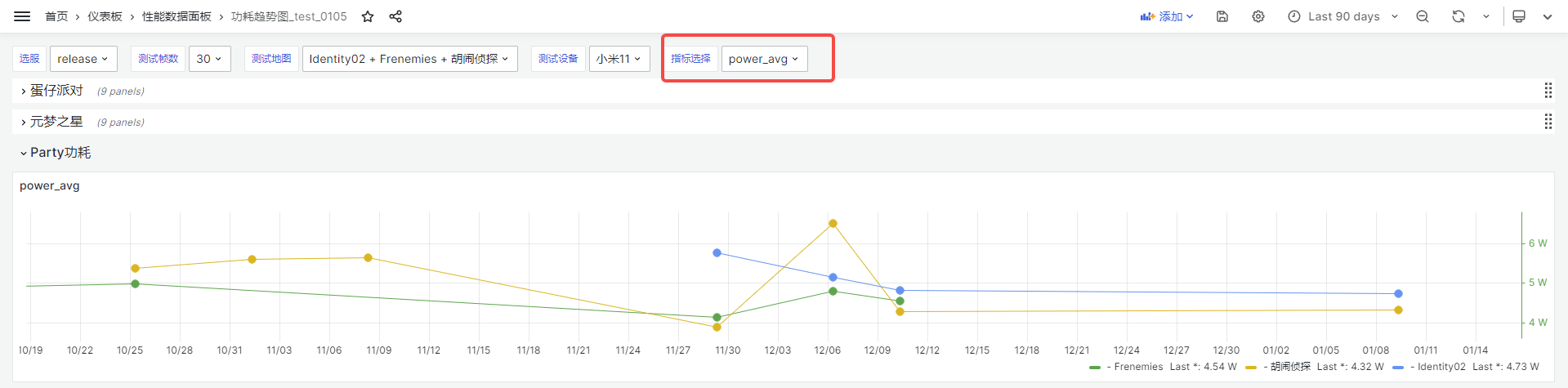
进入编辑模式,添加字段覆盖

实现如下效果:
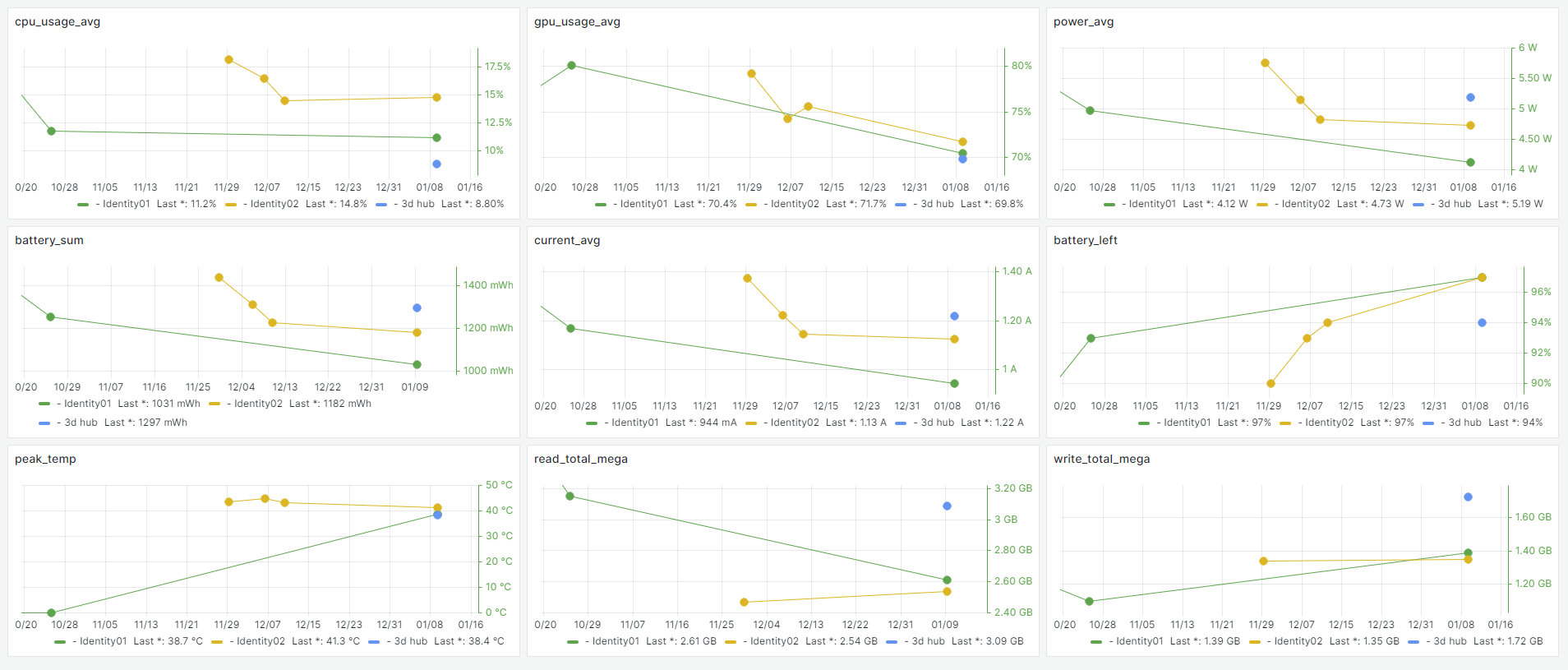
十二、开启分享
免登录分享,支持自定义变量切换,开启匿名访问
修改配置 \GrafanaLabs\grafana\conf\defaults.ini 并重启服务:
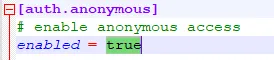
点击分享 - 链接,复制链接后,localhost 需要改为本机的 IP 地址再分享给其它同事
不推荐短链接,因为访问后还是跳转的本地的长链接,可以先修改长连接IP地址后再生成短链接
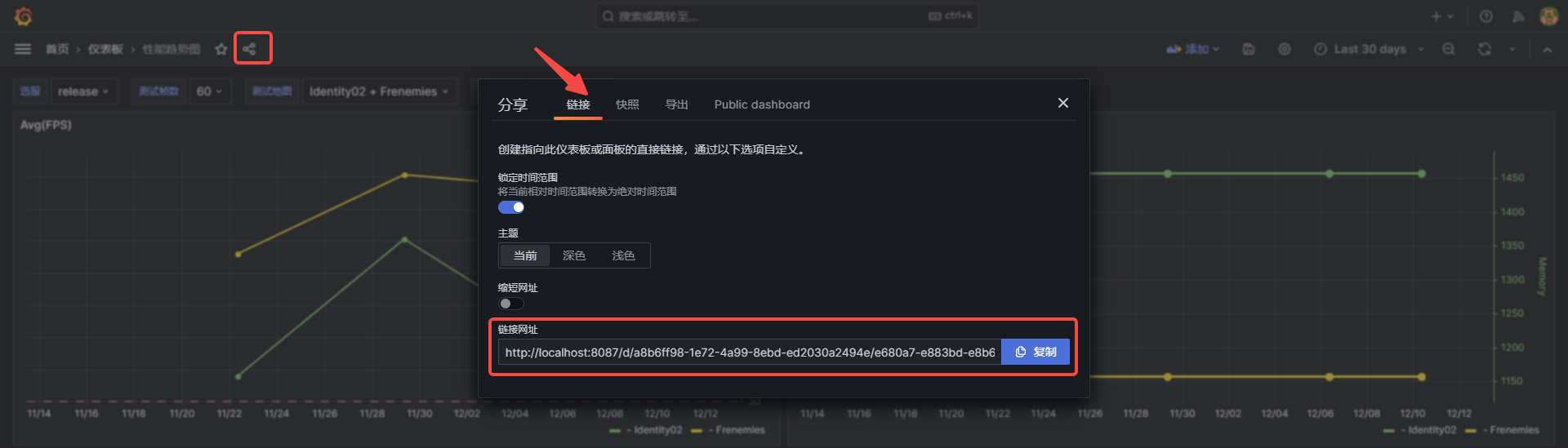
也可以直接在配置中修改 localhost 为本机IP
修改配置 \GrafanaLabs\grafana\conf\defaults.ini 并重启服务:

这样在分享时,短链接的localhost就会自动变为IP,跳转长连接时也会进行替换,不用手动修改了
默认长连接还是显示的localhost,可以忽略,直接开启短链接即可







